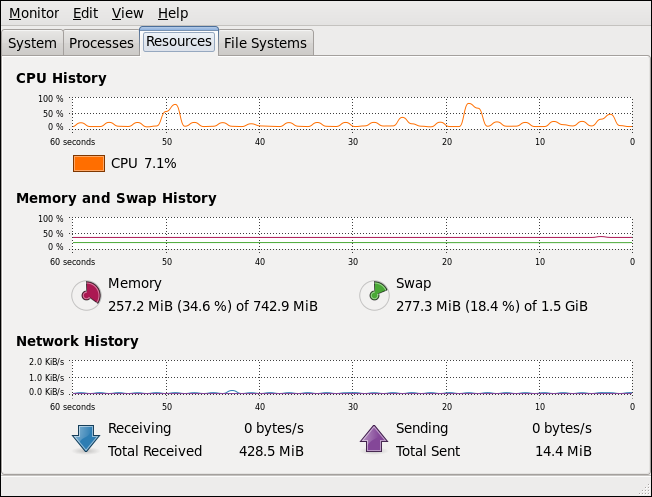24.2.2. システムモニターツールの使用
System Monitor ツールの Resources タブは、システムのメモリの空き容量と使用量を表示します。
System Monitor ツールを起動するには、パネルから
図24.2 システムモニター — リソース
Memory and India History セクションでは、System Monitor ツールがメモリーとスワップの使用量履歴をグラフィック表示します。また、物理メモリー(メモリー)とスワップ領域(memory)の合計量、および使用中の量が表示されます。